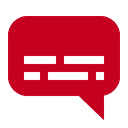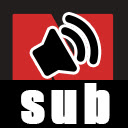Netflix Multi-Subtitles
插件介绍
“Netflix Multi Subtitles”是一个 Chrome 扩展程序,可让您同时在 Netflix 上观看带有多组字幕的视频;同时设置的数量没有限制。
这是一个很棒的设施,特别是对于语言学习者。
见 https://www.youtube.com/watch?v=zpJNe0zE2uQ
有以下特点:
所有字幕均从Netflix加载,您无需上传自己的文件。
您必须在 Netflix 菜单中选择字幕才能将这些字幕加载到扩展“Netflix Multi Subtitles”中
您一个接一个地选择要同时观看的所有语言。
加载“Netflix 多字幕”后,您可以:
- 管理字体大小和颜色
- 如果背景颜色与字幕颜色相似,您可以关闭/打开文本笔触以方便字幕的可读性
- 通过简单的拖放更改位置(以舒适的方式确定屏幕上所有字幕的布局)
- 隐藏/显示每一组字幕
- 将所有字幕(带有开始和结束位置)导出到文本窗口(以便您可以轻松地将文本复制并粘贴到字典中)
- 按上箭头键快退(播放速度是正常速度的5倍)
- 按下向下箭头键时的正常播放速度
- 显示秒表:显示到另一个字幕出现的剩余时间,默认关闭。它特别针对那些想要学习语言而不必在不说话的情况下观看电影较长部分的人。在较长时间的情况下,用户可以pss向上箭头键以激活快退到下一个字幕。如果下一个字幕将在 2 秒内出现,快退将更改为正常播放速度。秒表使用 chrome 扩展“Netflix Multi Subtitles”中加载的字幕,而不是 Netflix 显示的字幕。
某些语言无法加载到“Netflix 多字幕”中,因为它们不是以文本格式传输的(例如俄语、日语、中文等)。这意味着您无法通过扩展名“Netflix Multi Subtitles”来管理这些字幕,但仍然可以在 Netflix 菜单中打开/关闭它们。
因此,您可以同时观看其中一个“非文本”字幕和任意数量的其他“文本”字幕(英语、法语、德语、意大利语……)
================================================== ====================
0.0.0.9 版本的新功能:
- 添加静态文本:使用 F11 进行全屏视图。
- 删除广告链接
================================================== ====================
0.0.0.8 版的新功能:
- 从 manifest.json 中删除错误
================================================== ====================
0.0.0.7 版的新功能:
- 增加文字描边,以方便字幕的可读性,以防背景颜色与字幕颜色相近
- 在菜单底部添加一个可选的广告
================================================== ====================
0.0.0.6 版的新功能:
- 显示数字格式的错误修复
================================================== ====================
0.0.0.5 版本的新功能:
- 处理过期的试用期
- 显示数字的格式
================================================== ====================
0.0.0.4 版本的新功能:
- 处理来自 googleapis 的响应的技术错误修复
================================================== ====================
0.0.0.3 版本的新功能:
- 快速倒带 pss 向上箭头键
- 按下向下箭头键时的正常播放速度
- 如果选中“Show watchstop”,如果下一个字幕将在不到 2 秒内出现,则快退会自动更改为正常播放速度
- 添加了对过期试用许可证的检查
================================================== ====================
0.0.0.2 版本的新功能:
- 定义字幕颜色的可能性
- 添加了超小字体选项(12 像素)
- 显示秒表选项,请参阅上文了解更多详情
错误修复:
- 正确显示具有相同显示时间的多条记录的字幕
技术变化:
- 清单权限仅限于 netflix.com 和 nflxvideo.net